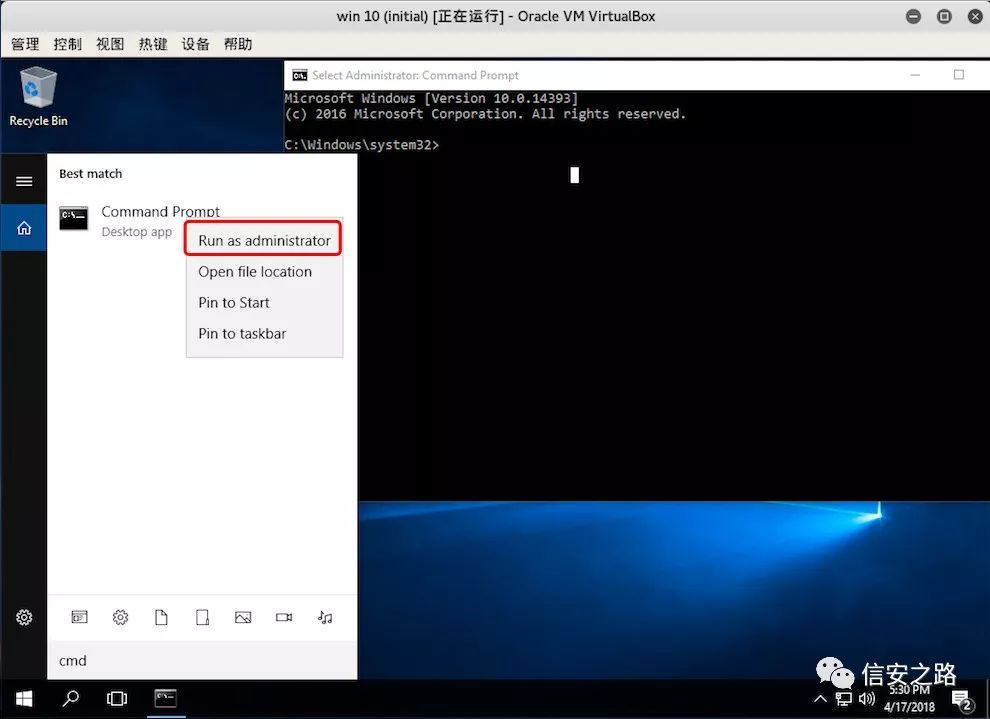在本文中,我们将详细介绍如何通过U盘启动并安装Windows操作系统,以帮助您轻松解决电脑系统崩溃或无法正常启动等问题。我们将分为三个部分进行讲解:准备工作、安装过程和注意事项。如果您觉得有任何疑问或麻烦,可以从我的个人主页添加我的vx进行咨询。
一、准备工作
在开始安装之前,我们需要做一些准备工作。首先,需要准备以下硬件和软件:
硬件准备:
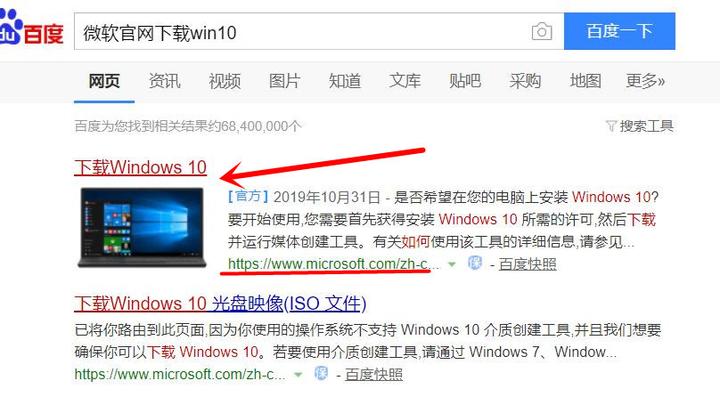
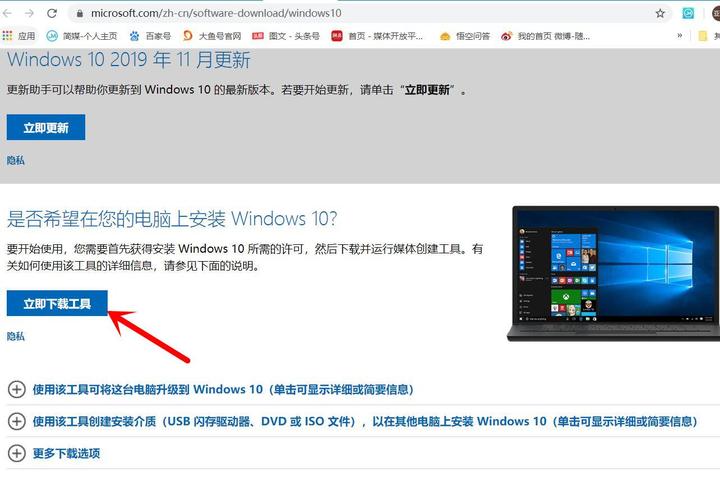
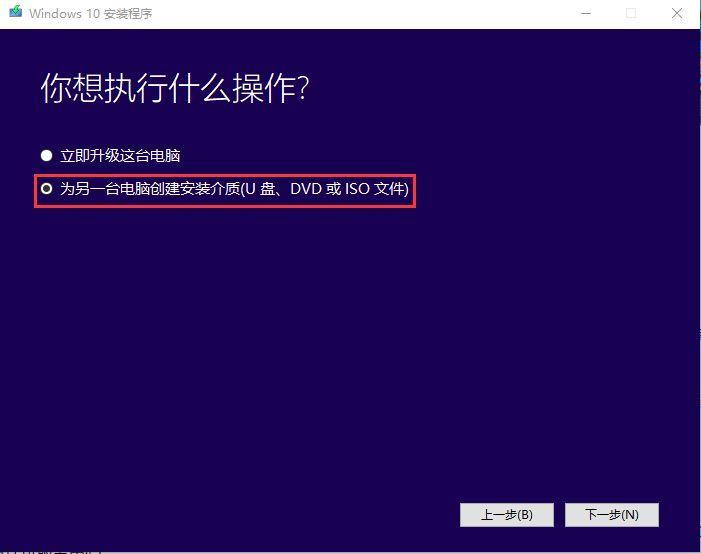
正品U盘
软件准备:
从win10官网下载Windows 10操作系统镜像文件
二、安装过程
在准备工作完成后,我们可以开始安装Windows操作系统。以下是具体的安装步骤:
- 制作启动U盘:将iso镜像文件写入U盘
首先,将从win10官网下载的Windows 10操作系统镜像文件保存到电脑桌面。然后,将U盘插入电脑,并双击打开ISO镜像文件,进入系统安装程序。在接受许可条款后,选择“为另外一台电脑安装介质”,然后选择U盘作为安装介质。按照提示进行一系列操作,完成后,您的启动U盘就制作好了,可以用于在其他电脑上安装操作系统。
注意:制作启动U盘的过程会格式化U盘,如果U盘中有重要的文件,请提前备份,以免丢失。
- 设置电脑从U盘启动
将制作好的启动U盘插入您要安装系统的电脑,并开启或重启电脑。在开机或重启过程中,按下快捷键F12/F11/DEL等,进入BIOS设置界面。不同品牌和型号的电脑可能有不同的快捷键,请参考相关说明书或直接按DEL键进入BIOS设置界面。
在BIOS设置界面中,选择Boot选项,将启动项设置为U盘启动(将装有系统文件的U盘移动到启动盘顺序的第一位)。然后,按F10保存设置并退出BIOS。请注意,这一步骤可能因电脑品牌和型号而有所不同,需要仔细阅读说明书并进行操作。
- 安装Windows操作系统
设置好U盘启动后,再次重启电脑。电脑将从U盘启动,并进入Windows安装界面。根据提示进行操作,选择要安装Windows的硬盘分区,并进行格式化。这个过程可能需要一些时间,具体时间取决于硬盘大小和电脑性能。
注意:在这一步中,将安装Windows的盘符通常为C盘,请务必选择正确,因为一旦确定,该盘符上的所有文件将被清空。
- 完成安装
完成格式化后,开始安装Windows操作系统。在这个过程中,您需要根据提示进行操作,例如选择安装语言、设置用户账户等。安装完成后,电脑将自动重启,并进入Windows操作系统。
完成以上所有操作步骤后,您的操作系统就成功安装完成了。
 量子哈希
量子哈希